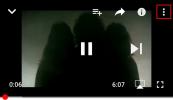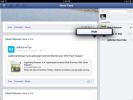Kako postaviti SSH pristup na iOS-u i promijeniti zadanu lozinku
Prijenos datoteka bežično između iOS-a i računala nije tako jednostavan kao što je to slučaj sa Androidom. Ako imate pretrpani iPhone, iPad ili iPod touch s jailbrokenom, možete dobiti slično iskustvo koristeći protokol za prijenos datoteka Secure Shell (SSH). Proces u osnovi zahtijeva pokretanje SSH usluge na vašem iDevice-u i pristup njemu bilo kojem SSH klijentu na vašem računalu. U nastavku ćemo razgovarati o tome kako brzo možete stvoriti SSH vezu između vašeg iPhone-a i radnog računala za neobavezne prijenose datoteka.

Odricanje: Slijedite ovaj vodič na vlastiti rizik. AddictiveTips neće biti odgovoran ako se uređaji ili bilo koji podaci na njima oštete tijekom postupka.
Promjena zadane SSH lozinke
Jedna zaista važna stvar koju preporučujemo učiniti prije nego što počnete koristiti ovu značajku je promjena root lozinke. Većina korisnika nikada ne mijenja zadanu lozinku "alpine" koju je postavila Apple, a njihov iOS uređaj ostavlja ranjivim na javnim WiFi mrežama. Srećom, za promjenu nije potrebno mnogo truda, pa neka se dobro uputi u to.
- Potražite "Mobile Terminal" na Cydia i instalirajte je.
- Nakon instaliranja pokrenite aplikaciju sa njene ikone na Springboardu.

- Unesite su korijen dobiti korijenski pristup. Zatražit će vašu trenutnu lozinku koja je "alpska" (bez navodnika).

- Tip passwd i dva puta unesite novu lozinku po vašem izboru. Pritisnite gumb za povratak nakon što završite.
Sad kad ste osigurali svoj uređaj od bilo kakvog potencijalnog zlonamjernog softvera ili hakera od pristupa vašem datotečnom sustavu, prijeđite na korištenje SSH-a za prijenos datoteka između vašeg iDevice i računala.
Postavljanje SSH-a i povezivanje iDevice-a s računalom
zahtjevi
- Jailbroken iOS uređaj s instaliranom Cydia.
- SSH klijent instaliran na vašem računalu. Kao Windows korisnik koristim WinSCP jer se aktivno razvija i ima sve značajke koje će mi ikada trebati u SSH klijentu. Korisnici OS X i Linux mogu isprobati Kit kao alternativu ili koristite bilo koji SSH klijent po njihovom izboru.
- iOS uređaj i računalo spojeni na istu Wi-Fi mrežu.
Postupak
- Pokrenite Cydia na svom iOS uređaju.
- Upotrijebite opciju pretraživanja u donjem desnom kutu da biste pretražili 'OpenSSH' i kad je jednom pronađete, dodirnite je da biste otvorili stranicu.
- Dodirnite "Instaliraj" u gornjem desnom kutu.

- Nakon što je instaliran, idite na Postavke> WiFi, pritisnite plavu tipku sa strelicom s desne strane naziva vaše kućne WiFi mreže i zabilježite IP adresu.

- Pokrenite SSH klijent na računalu. Naše upute koje slijede bit će za WinSCP, ali postupak bi trebao biti sličan i za ostale SSH klijente.
- Odaberite Secure Shell File Transfer Protocol (SFTP) pod opcijom File Protocol (Protokol datoteka) i u polje "Ime domaćina" unesite IP adresu koju ste zabilježili na svom telefonu u koraku 4.
- Unesite 'root' kao korisničko ime, zajedno s lozinkom koju ste postavili. Provjerite je li odabran i broj 22.
- Nakon što je sve postavljeno, kliknite Prijava za nastavak.

Uspostavljanje veze može potrajati oko 5-15 sekundi. Nakon što uđete, gledati ćete izravno u podlogu sustava iOS. Ovu metodu možete koristiti za prijenos datoteka s vašeg iOS uređaja na računalo i druge dobre trikove poput ručne instalacije DEB paketa.

Prilično jednostavno, zar ne? Uživajte u potpunom pristupu datotečnom sustavu svom iPhoneu, iPadu ili iPod touchu izravno s računala.
traži
Najnoviji Postovi
GBA4iOS 2.0 donosi podršku za iPad, Dropbox Sync i novi interfejs za iOS 7
Kada prošle godine pokrili smo GBA4iOS, to je već bio prilično ured...
Kako prilagoditi brzinu reprodukcije u aplikaciji YouTube
Brzinom reprodukcije videozapisa možete upravljati na YouTubeu za w...
Facebook za iOS dobiva glasovne poruke, dijeljenje videozapisa i još mnogo toga
Početkom ovog mjeseca klijenti Android-a i iOS-a Facebook Messenger...